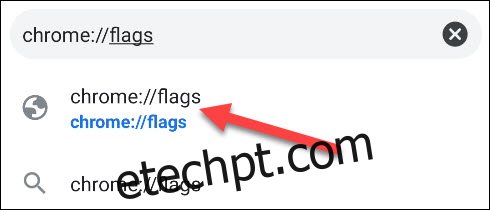Existem várias maneiras de compartilhar links do Google Chrome no Android. Você pode copiar um URL ou compartilhá-lo diretamente com outro aplicativo. Mas é sempre bom ter mais opções, e uma dessas opções são os códigos QR.
Um código QR é um tipo de código de barras que contém informações que podem ser reveladas quando digitalizadas por um leitor de código QR. Eles podem ser usados para armazenar vários bits de informação, incluindo URLs.
No exemplo do navegador Chrome, o código QR gerado é vinculado ao URL que você está compartilhando. Você pode segurar o código QR para um amigo digitalizar ou baixá-lo para outros fins. Vamos começar.
Para usar o recurso de compartilhamento de código QR em Google Chrome no Android, precisaremos habilitar alguns sinalizadores de recursos. Ativar esses sinalizadores não alterará sua experiência de navegação, mas saiba que, no momento da redação, o recurso é experimental. Ativar sinalizadores pode causar problemas no futuro.
Abra o aplicativo “Chrome” em seu telefone ou tablet Android e digite chrome://flags na barra de endereço.

Em seguida, na barra de pesquisa da página “Chrome Flags”, digite “Sharing Hub”. Mude o sinalizador “Chrome Sharing Hub” de “Padrão” para “Ativado”.

Antes de reiniciar o Chrome, digite “QR Code” na caixa de pesquisa. Mude o sinalizador “Chrome Share QRCodes” para “Ativado”.
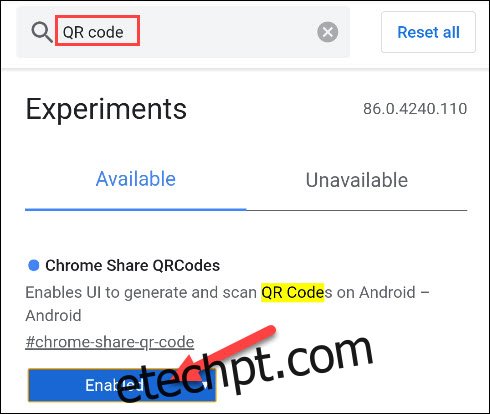
Agora toque em “Reiniciar” para colocar as alterações em vigor.

Com o Google Chrome novamente aberto, acesse a página da Web que deseja compartilhar com um código QR. Uma vez lá, toque na barra de endereço e selecione o ícone de compartilhamento.
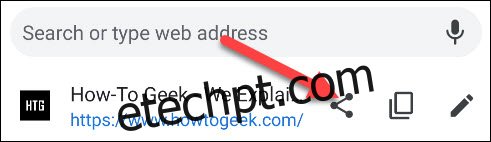
A “Folha de compartilhamento” aparecerá na parte inferior da tela. No topo da folha haverá uma opção “QR Code”. Toque nele.

O código QR será gerado e exibido em sua tela. Agora você pode permitir que as pessoas digitalizem isso ou toque em “Baixar” para salvar o código QR no seu dispositivo e usá-lo em outro lugar.
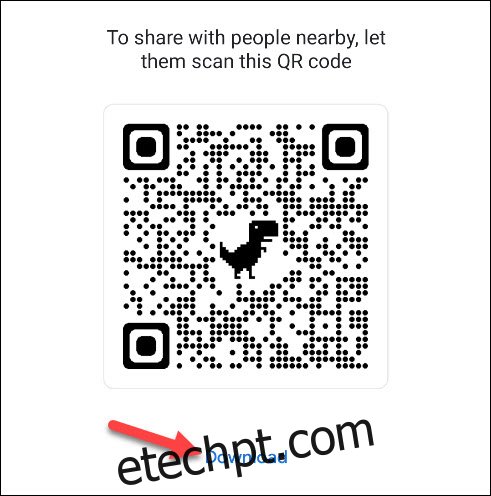
Você também notará que há uma guia “Scan” na parte superior desta tela. Esse método também funciona como uma maneira fácil de abrir um scanner de código QR (além de abrir o aplicativo de câmera do seu telefone ou tablet).
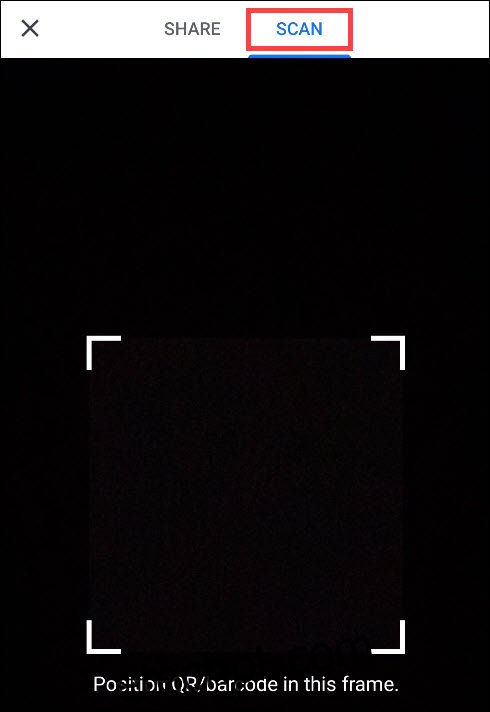
Isso é tudo o que há para isso. Um código QR e um scanner estão agora a apenas alguns toques de distância no seu navegador Android sempre que você precisar deles.